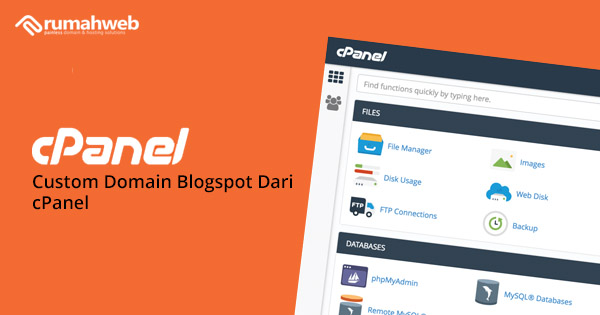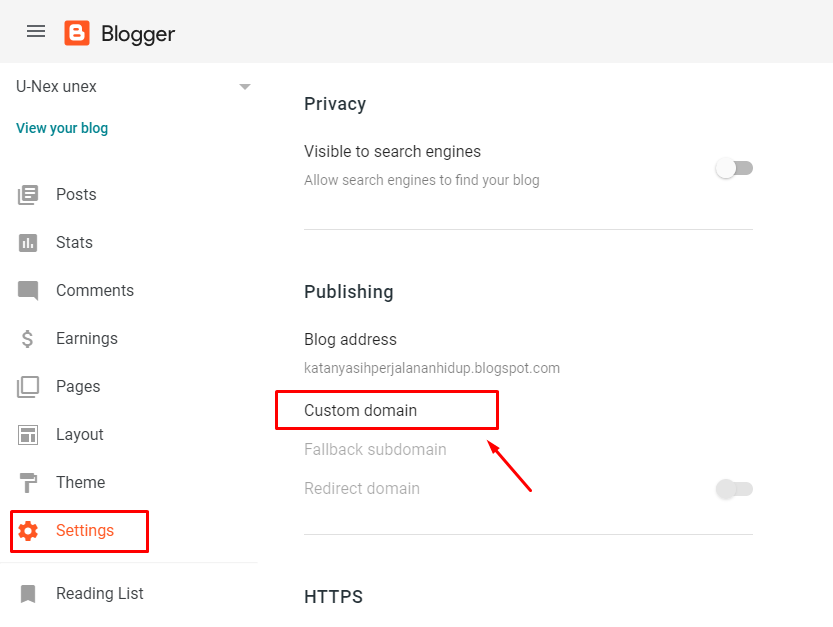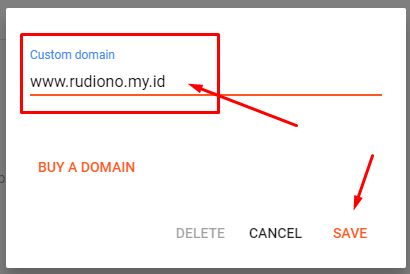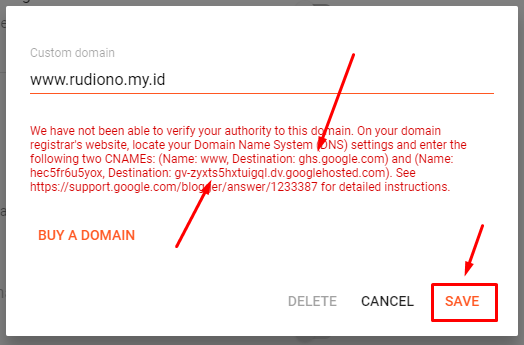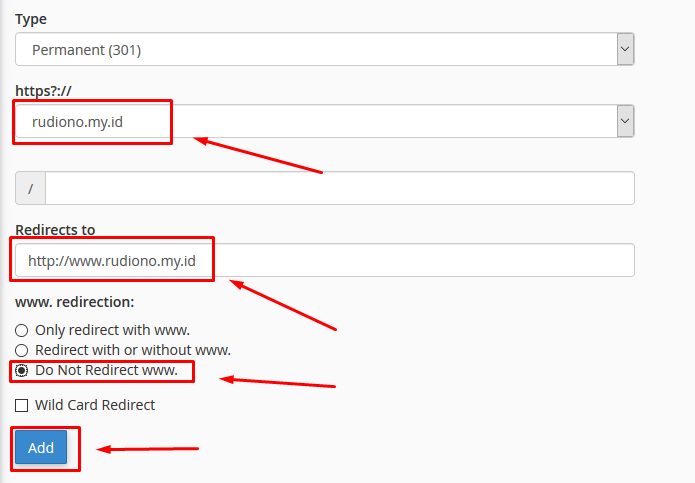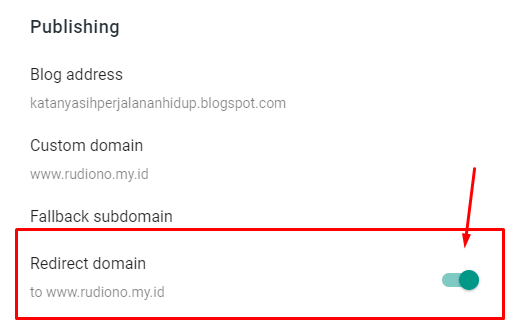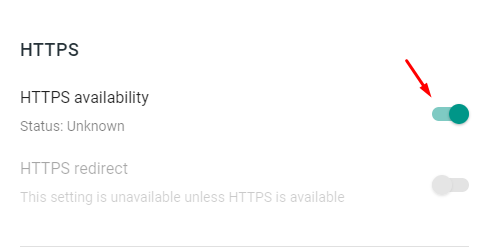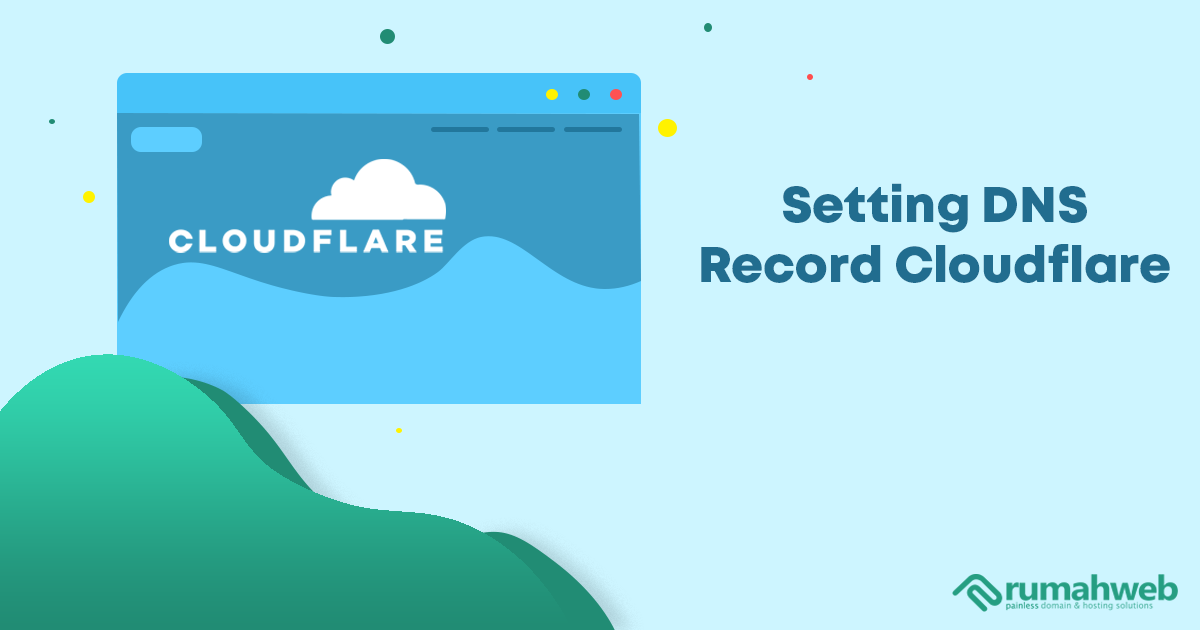Jika Anda memiliki domain dan hosting namun ingin mengarahkan domain ke Blogspot, maka hal tersebut tetap bisa dilakukan. Caranya, Anda bisa melakukan manage DNS domainnya, untuk diarahkan ke Blogspot.
Manage DNS bisa dilakukan melalui cPanel, bukan melalui halaman Clientzone Rumahweb. Hal ini bertujuan agar email di cPanel tetap bisa digunakan, walaupun domain diarahkan ke Blogspot.
Berikut adalah panduan custom domain ke Blogspot melalui cPanel :
1. Silahkan login ke akun Blogger.com Anda.
2. Setelah login Klik “Settings”.
3. Klik “Custom Domain“.
4. Isi kolom dengan nama domain Anda. Misal nama domain rudiono.my.id, maka cara mengisinya www.rudiono.my.id kemudian klik Simpan .
6. Langkah selanjutnya Anda akan mendapatkan pesan error. Hal ini tidak menjadi masalah, karena memang DNS record belum diarakan ke Blogspot. Pesan error akan disertai dengan record cName yang harus Anda tambahkan pada DNS domainnya. Berikut contoh gambarnya :
NB: cName yang diberi kotak merah tersebut akan digunakan untuk setting di Zone Editor
7. Setelah mendapatkan cName, silahkan login ke cPanel hosting lalu klik menu Zone Editor > Manage > Edit.
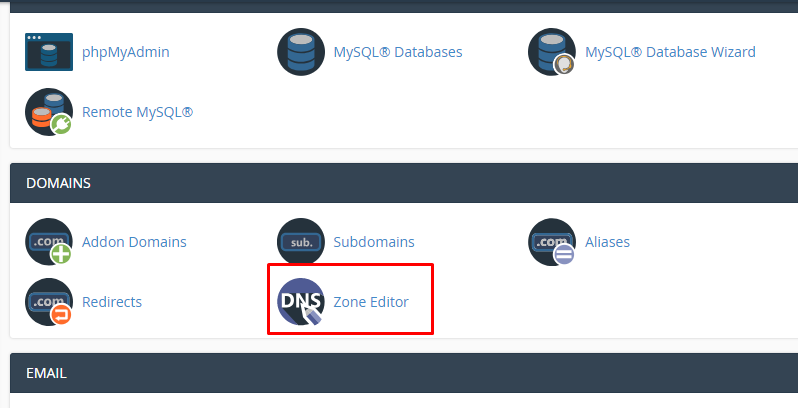
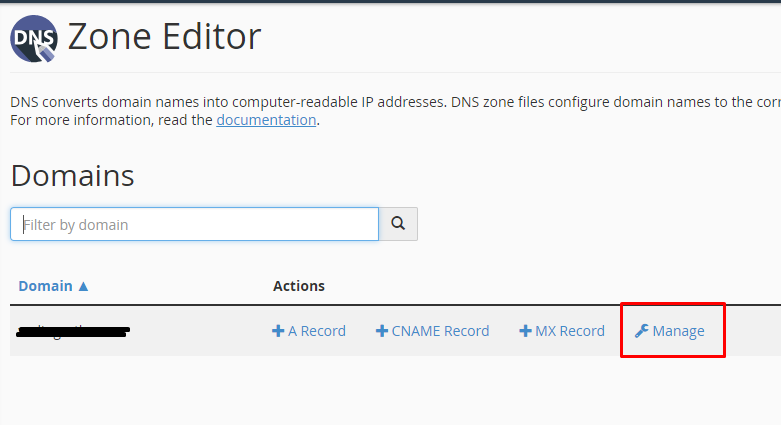
8. Edit record www yang diarahkan ke ghs.google.com dan tambahkan record cName yang telah Anda dapatkan pada point ke 6. cName yang kedua adalah kode acak jadi pengaturan satu dengan yang lain bisa berbeda.


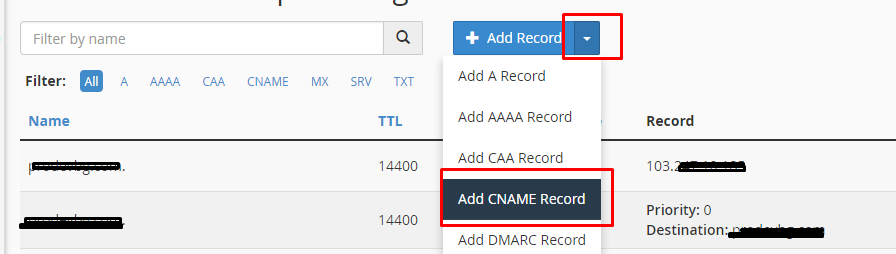

9. Setelah itu masuk ke menu Redirects > dan setting redirect domain rudiono.my.id ke http://www.rudiono.my.id [sesuaikan dengan nama domain Anda]
Setelah selesai silahkan anda kembali ke blogger tadi pada tampilan berikut. Silahkan coba klik “Simpan”. Bila masih tidak bisa, mungkin itu masih dalam propagasi. Propagasi antara 1-24 jam.
Selanjutnya, bila sudah diklik Save, silahkan lakukan redireck ke www sesuai panduan berikutnya;
10. Silahkan klik ‘Edit’.
11. Jika ingin mengaktifkan SSL (HTTPS), silahkan setting sebagai berikut.
Tunggu beberapa saat, sampai tombol HTTPS redirect aktf. Setelah itu bisa aktifkan setting HTTPS redirect.
Untuk permudah Anda dalam memahami setting domain ke blogspot, Anda bisa menonton video berikut ini :
Setting custom domain blogger dari cPanel telah selesai. Silahkan Anda coba akses webnya. Selamat mencoba 🙂